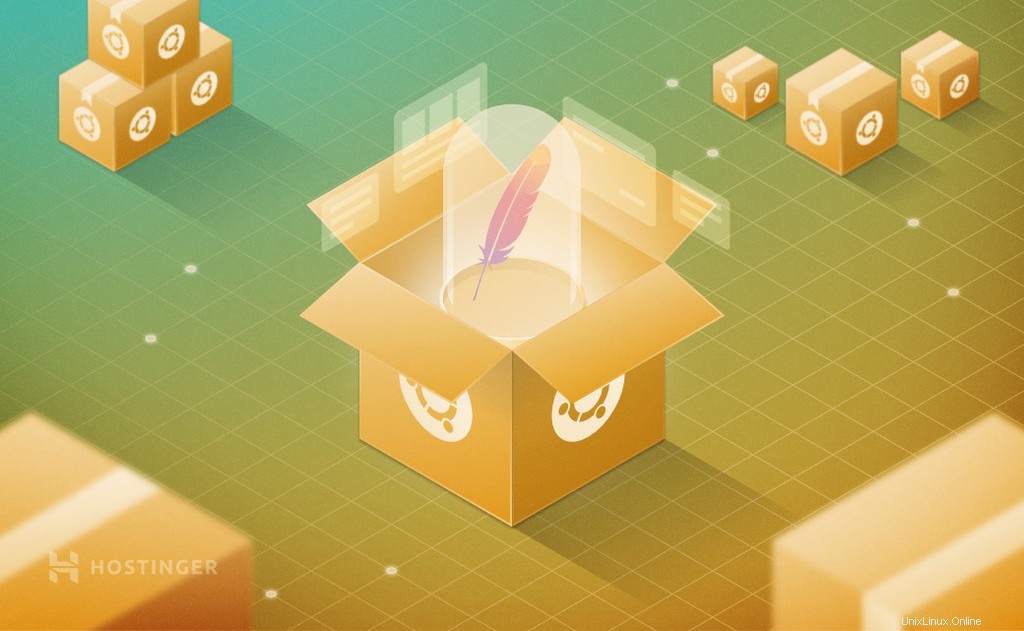
Apache Mavenは、プロジェクトオブジェクトモデルに基づく無料のオープンソースプロジェクト管理ツールです。 Mavenには、構成の詳細、プロジェクトの依存関係、およびその他のデータを含むpom.xmlとも呼ばれるXMLファイルが含まれています。これは、VPSプロジェクトを強化するための優れたツールです!
Apache Mavenはプロジェクトの管理に役立ち、Javaで最も人気があります。
Apache Mavenを使用することには多くの利点があり、その一部は次のとおりです。
- Mavenを使用すると、依存関係の管理を改善できます。
- サードパーティのライブラリを保存せず、管理が簡単です
- プロジェクトに占めるスペースが少なくて済みます
- すべての構成は単一のXMLファイルに一元化されます
- Mavenは、プロジェクトで使用される依存関係を示すレポートを作成できます
- より良いデバッグを容易にします
- より良いコラボレーションを提供します。プロジェクトでは、1つの標準化されたjarバージョンを使用できます
- 複数の依存関係を減らし、重複を排除します
- テストと展開が簡単
- 標準化されたプロジェクト構造を提供します
- プロジェクトの依存関係に関する詳細な分析を提供し、レポートを作成し、不足している依存関係を強調します
- アップグレードの管理が簡単
- 展開のための構築および統合されたパッケージ化を容易にします
Mavenを使用すると、さまざまなタスクを簡単に管理できるため、Mavenを活用するのが賢明です。
Ubuntu18.04にMavenをインストールする方法
Maven 3.3以降をインストールするには、JDK1.7以降がインストールされている必要があります。
Mavenは2つの方法でインストールできます:
- Apache Mavenは、公式WebサイトからUbuntuにインストールできます
- ApacheMavenはAptを使用してインストールできます
javaをインストールする前に、次を使用してUbuntuのパッケージインデックスを更新できます。
sudo apt update
まず、SSHを使用してVPSにアクセスする必要があることを忘れないでください。問題が発生した場合は、PuTTYチュートリアルをご覧ください!
最初の方法–公式ウェブサイトを使用してUbuntuにMavenをインストールする
まず、公式WebサイトからUbuntuにMavenをインストールする方法を見てみましょう。
Javaのインストール
以下を使用して、Ubuntu用のデフォルトのOpenJDKパッケージをインストールできます。
apt-get update
sudo apt install default-jdk
これには数分かかる場合があります。これが完了すると、次を使用してJavaのインストールを確認できます。
java -version
これにより、インストールされているJavaバージョンが表示されます。
ApacheMavenダウンロード
Mavenの公式ページをチェックして最新のMavenバージョンをチェックし、wgetコマンドを使用してダウンロードできます。 / tmpにダウンロードできます 以下に示すように、ディレクトリ:
wget https://www-us.apache.org/dist/maven/maven-3/3.6.0/binaries/apache-maven-3.6.0-bin.tar.gz -P /tmp>
ファイルは。tar.gzとしてダウンロードされます ファイル。 / optに抽出できます 次のコマンドを使用してディレクトリを作成します:
sudo tar xf /tmp/apache-maven-*.tar.gz -C /opt
Mavenが正しく機能していることを確認するには、 JAVA_HOMEを含むいくつかの環境変数を構成する必要があります。 、 M3_HOME 、 MAVEN_HOME 、およびパス 。
この変更を行うには、/etc/profile.d/内にmaven.shという名前のファイルを作成します ディレクトリ。
sudo vi /etc/profile.d/maven.sh
この新しく作成されたファイルに以下の構成を追加する必要があります。
export JAVA_HOME=/usr/lib/jvm/default-java
export M3_HOME=/opt/maven
export MAVEN_HOME=/opt/maven
export PATH=${M3_HOME}/bin:${PATH} エスケープを押してこのファイルを保存します 次に、:wqと入力します 以下のコマンドを使用して、ファイルに必要な権限を提供します。
sudo chmod +x /etc/profile.d/maven.sh
このコマンドは環境変数のみを構成することに注意してください。更新してロードするには、次のコマンドを使用します:
source /etc/profile.d/maven.sh
2番目の方法–Aptを使用してUbuntu18.04にApacheMavenをインストールします
公式のUbuntuリポジトリにはデフォルトでMavenパッケージが含まれているため、これはUbuntuにMavenをインストールするためのより簡単な方法です。ただし、最新のMavenバージョンではない可能性があることに注意してください。
上記の方法で述べたように、 Open JDKをインストールする必要があります すべてが正しく実行されるようにするためのパッケージ。
次を使用してパッケージインデックスを更新することから始めます:
sudo apt-get update
次に、以下のコマンドを使用してMavenをインストールできます。
sudo apt-get -y install maven
デフォルトでは、 / usr /にインストールされます 共有/メイヴン および/etc / maven 場所。
以下のコマンドを使用して、Mavenのインストールを確認できます(両方のインストール方法で機能します):
mvn -version
これにより、インストールされているApacheMavenのバージョンが表示されます。
これで、UbuntuマシンでMavenの使用を開始できます。これは、既存のMavenプロジェクトpom.xmlファイルを実行することでテストできます。
Mavenには、プロジェクト管理に関して確かにいくつかの利点があります。上記の2つの方法のいずれかを使用して、Ubuntu18.04にMavenをインストールできます。